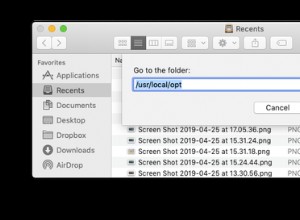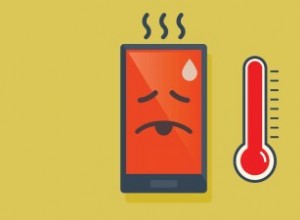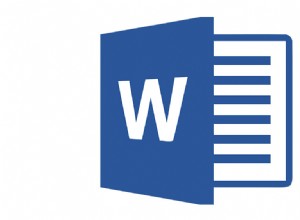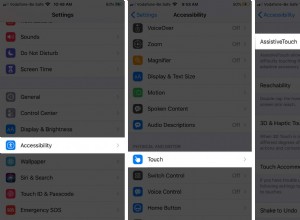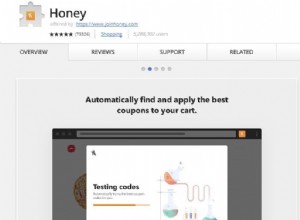إذا كان مسموحًا لك بربط أجهزة Wi-Fi بهاتفك ومشاركة اتصال بيانات الجوال ، فيمكنك إعداد أي Amazon Echo عن طريق توصيله بنقطة اتصال Wi-Fi بهاتفك.
من الواضح أنك ستحتاج إلى مصدر طاقة رئيسي لمعظم أجهزة Echos ، ولكن بعضها - لا سيما طرز Echo Dot 1 &2 - يمكن تشغيلها من بنك طاقة USB ، مما يعني أنه يمكن أن يكون محمولًا حقًا.
- أفضل نماذج Amazon Echo للشراء
على الرغم من أننا سنشرح كيفية توصيل جهاز Echo بشبكة Wi-Fi بهاتفك ، يمكنك استخدام الإرشادات أدناه لتوصيل Echo بأي شبكة Wi-Fi إما مفتوحة أو بها كلمة مرور. لاحظ أنه لا يمكنك توصيل مكبر صوت Echo بأي شبكة Wi-Fi تتطلب منك إدخال عنوان بريد إلكتروني أو النقر فوق زر على صفحة ويب للاتصال. هذا هو نوع طريقة تسجيل الدخول المستخدمة في الكثير من شبكات Wi-Fi العامة المفتوحة ، بما في ذلك الفنادق ووسائل النقل العام والمطارات وأماكن أخرى.
كيفية تغيير Wi-Fi على صدى بشاشة
إذا كان لديك Echo مع شاشة ، فإن عملية اختيار شبكة Wi-Fi جديدة تكون أسهل بكثير ، وقد يكون من الممكن الاتصال بنوع شبكة Wi-Fi التي تتطلب منك النقر فوق الزر "اتصال". صفحة على شبكة الإنترنت. يمكن لمالكي Echo Show أو Spot ببساطة التمرير لأسفل من أعلى الشاشة ، والنقر فوق الإعدادات ثم Wi-Fi. تصفح الآن قائمة الشبكات المتاحة ، وانقر على الشبكة التي تريد الاتصال بها وأدخل كلمة المرور. هذا هو.
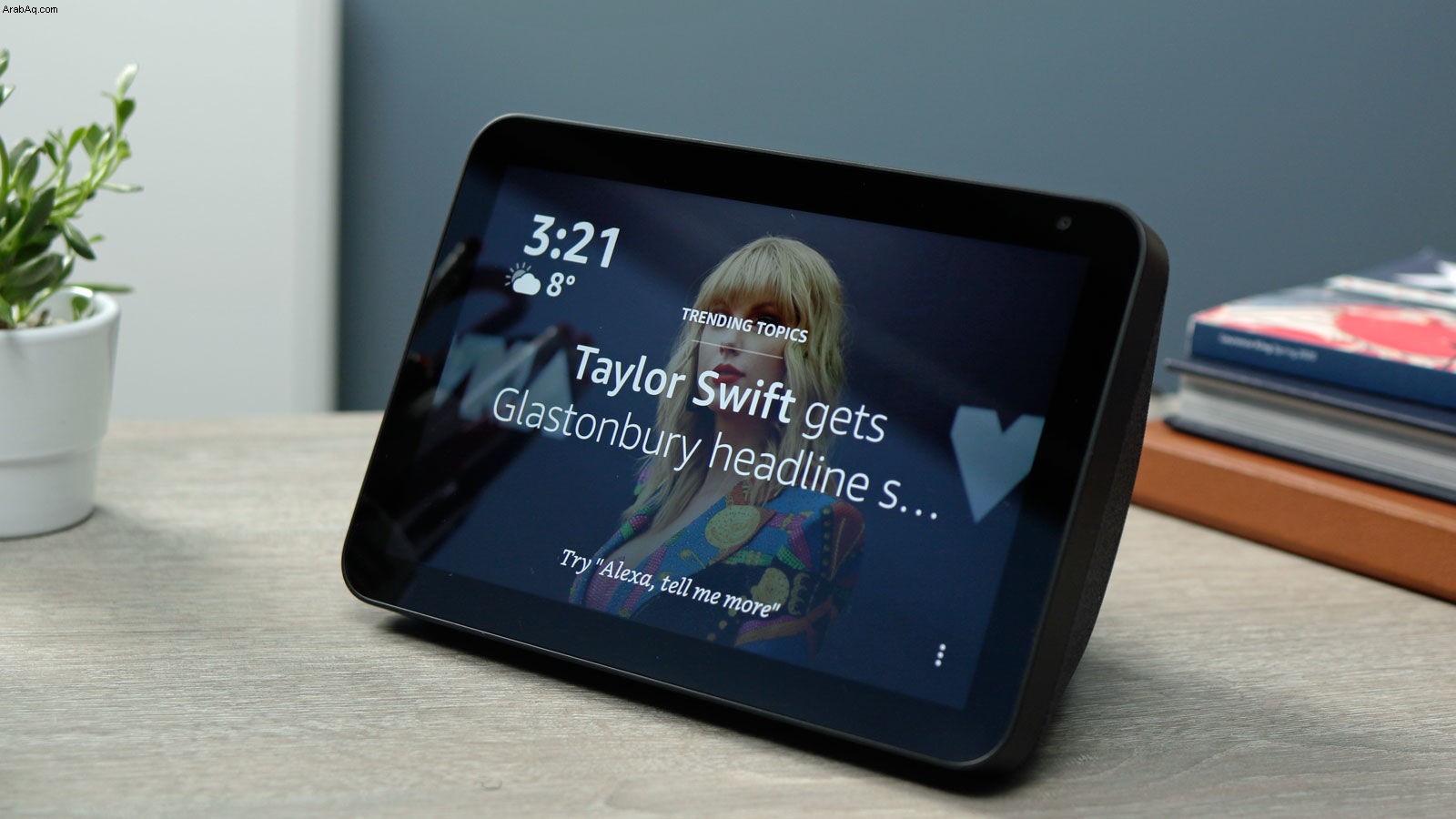
بالنسبة لأولئك الذين لديهم مكبر صوت ، تابع القراءة ولكن تذكر أنه يمكنك استخدام Alexa في تطبيق Alexa على هاتفك ، لذلك قد لا تحتاج إلى جهاز Echo على الإطلاق. وإذا كنت تريد ببساطة استخدام Echo كمكبر صوت Bluetooth في غرفتك بالفندق ، فيمكنك القيام بذلك طالما أنك قمت بإقران هاتفك بـ Echo سابقًا (عندما كان به اتصال Wi-Fi يعمل. ما عليك سوى تشغيله ، ثم انتقل إلى إعدادات Bluetooth على هاتفك وانقر على Echo عندما يظهر في قائمة أجهزة Bluetooth. يجب أن يتصل ويكون جاهزًا لتشغيل الموسيقى من هاتفك حتى بدون اتصال Wi-Fi.
هل يمكنني ربط Alexa بهاتفي؟
نعم يمكنك ذلك. في الماضي ، كنت بحاجة إلى هاتفين لتحقيق ذلك لأن هاتفك لا يمكنه تشغيل نقطة اتصال Wi-Fi في نفس الوقت الذي يكون فيه متصلاً بنقطة اتصال Echo ، حيث يجب أن يكون لتغيير شبكات Wi-Fi.
لحسن الحظ ، أدركت أمازون أن العملاء يريدون القيام بذلك وأضافت ميزة تسمح لـ Echo بالاتصال بنقطة اتصال محمولة. وإليك كيفية عملها.
أولاً ، قم بتشغيل Echo الخاص بك. انتظر حتى يتم تشغيله ثم اضغط مع الاستمرار على زر الإجراء (الزر الذي يحتوي على نقطة) حتى ينتقل إلى وضع الإعداد. يشار إلى ذلك بضوء برتقالي دوار (أو نابض). يجب أن يعلن Alexa أيضًا "الآن في وضع الإعداد. يرجى اتباع التعليمات الموجودة في تطبيق Alexa الخاص بك ".
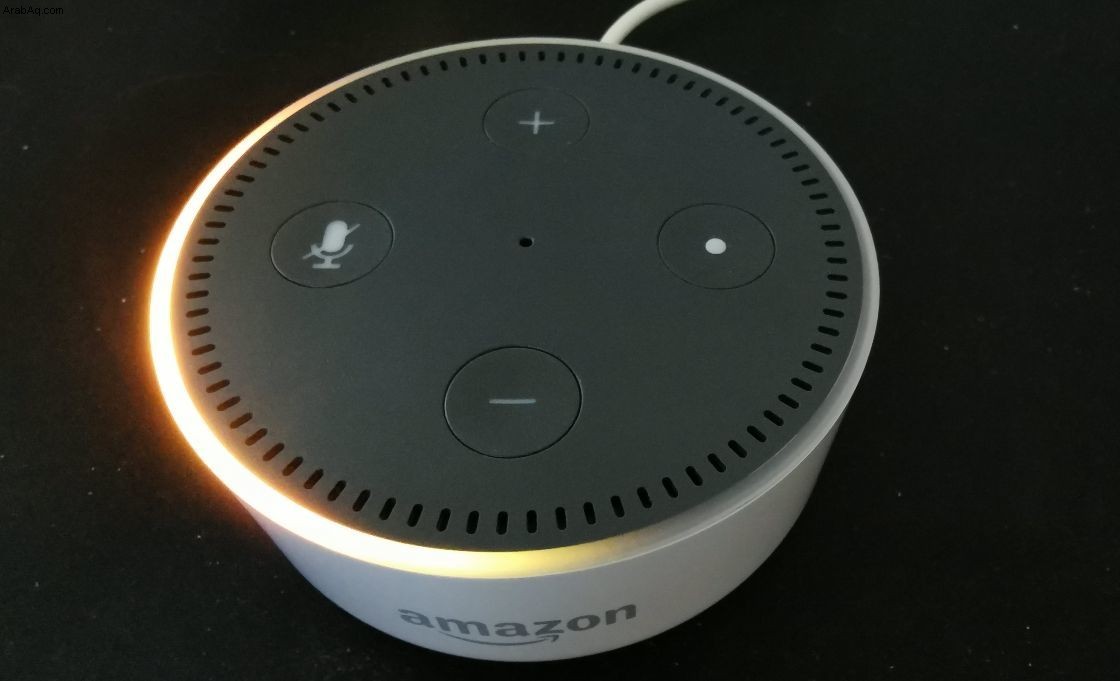
افتح تطبيق Alexa على هاتفك ، فقد يكتشف صدى في وضع الإعداد ويمكنك النقر فوق متابعة.
إذا لم يكن كذلك ، فانقر فوق الخطوط الأفقية الثلاثة في الجزء العلوي الأيسر لإظهار القائمة وانقر فوق إضافة جهاز. (لا تقلق إذا تم بالفعل إعداد Echo الخاص بك ... فهذه مجرد طريقة لإجبار التطبيق على العثور على Echo والاتصال بنقطة اتصال Wi-Fi الخاصة به.)
اضغط على Amazon Echo ثم اختر الطراز الخاص بك من القائمة. نحن بصدد إنشاء صدى من الجيل الثاني ، لكن العملية واحدة للجميع.
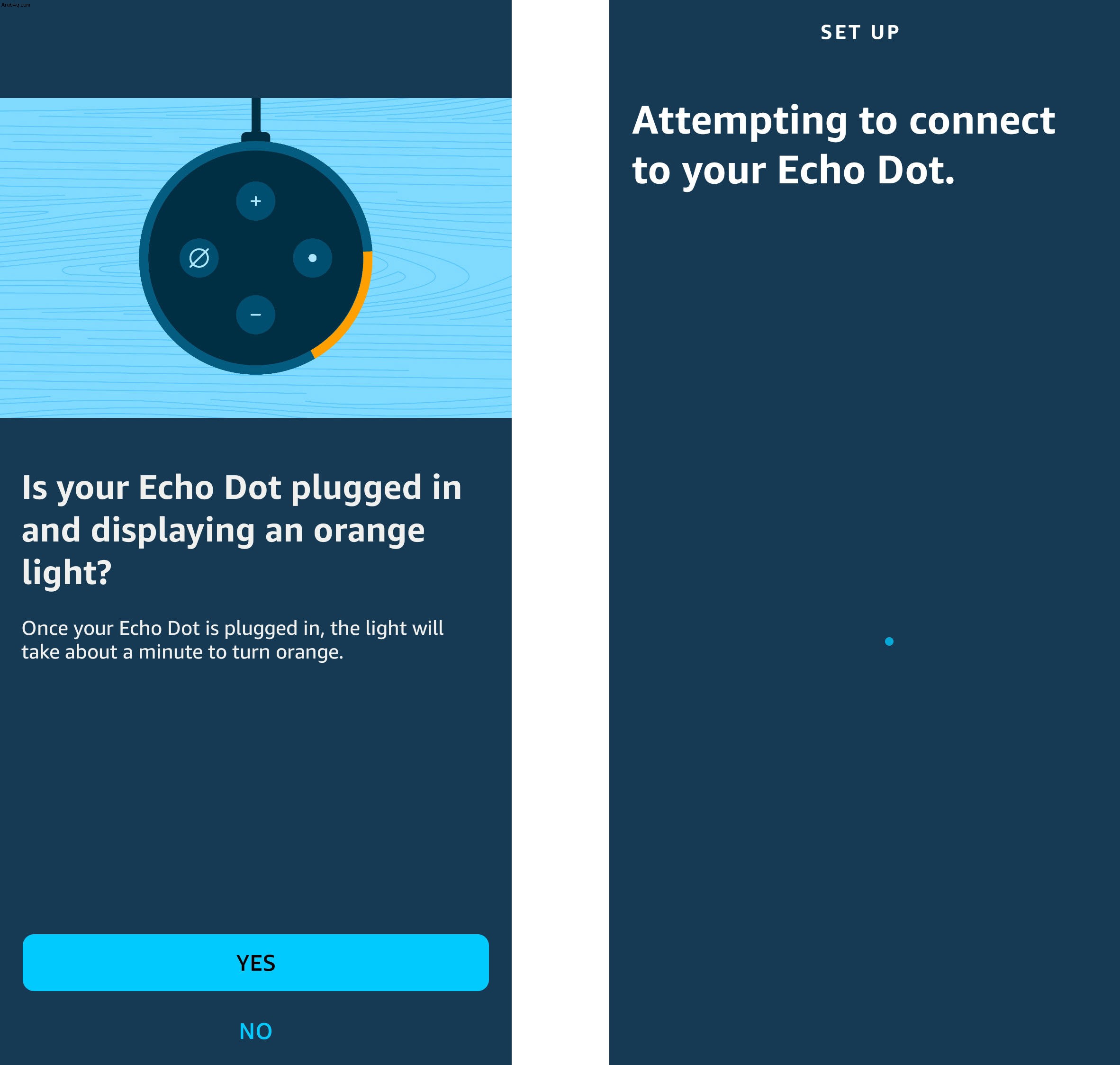
يجب أن ترى مطالبة تسألك عما إذا كان بإمكانك رؤية الضوء البرتقالي. انقر فوق نعم وسيحاول التطبيق الاتصال بـ Echo. إذا فشلت ، فانتقل إلى إعدادات Wi-Fi بهاتفك وانقر على شبكة Amazon-XXX وانقر على اتصال. قد تسألك بعض هواتف Android عما إذا كنت تريد الاتصال حقًا نظرًا لعدم وجود اتصال بالإنترنت. تأكد من الموافقة على هذا الطلب.
بمجرد الاتصال ، ستظهر قائمة بشبكات Wi-Fi المتاحة. يوجد في الجزء السفلي خيار "استخدام هذا الجهاز كنقطة اتصال Wi-Fi". انقر فوق هذا وسيُطلب منك الحصول على اسم الشبكة وكلمة المرور لنقطة اتصال هاتفك.
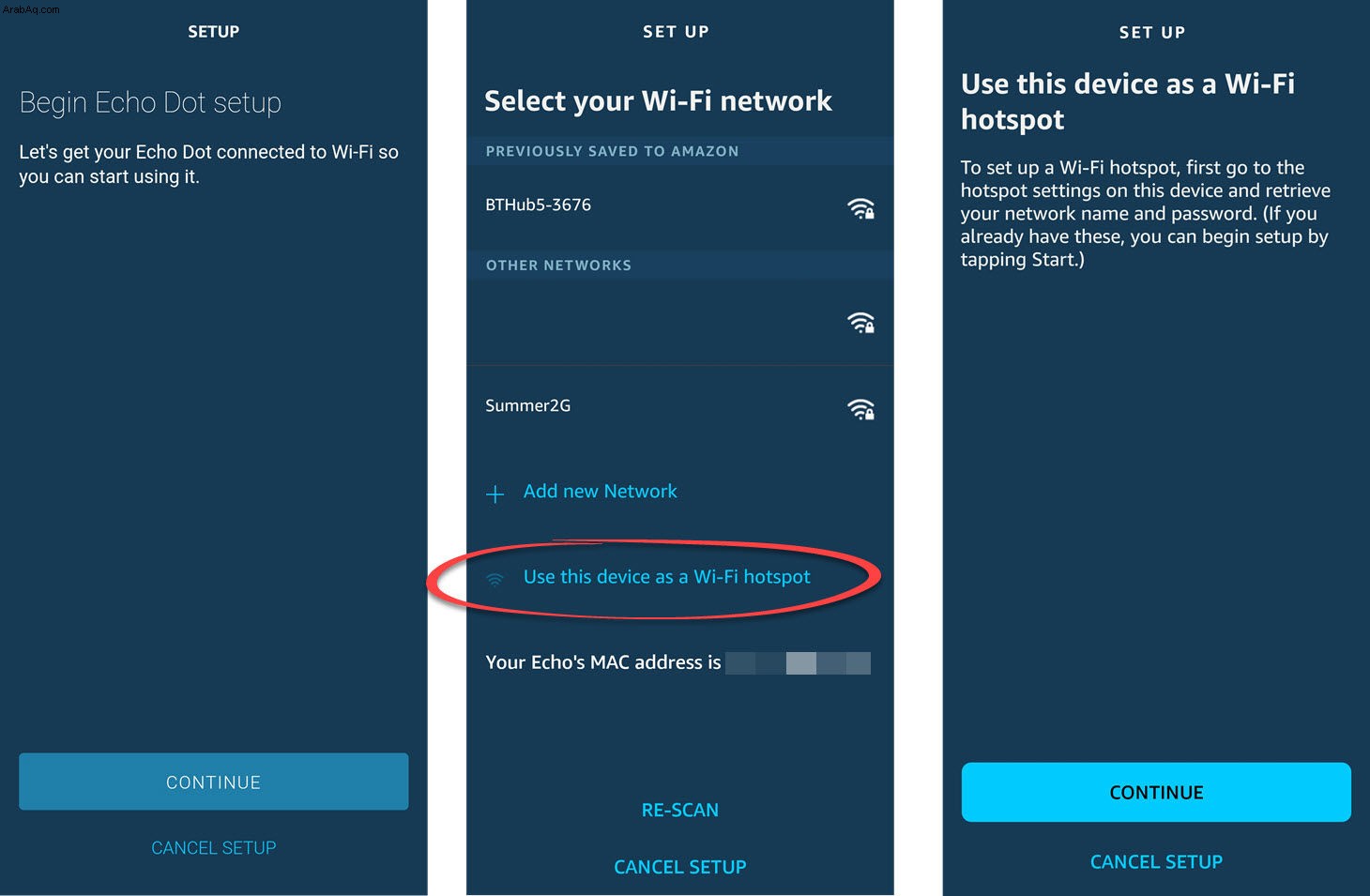
بعد ذلك ، اكتبها كما تظهر تمامًا:فهي حساسة لحالة الأحرف. (تجاهل التفاصيل المكتوبة بشكل خاطئ في لقطة الشاشة أدناه. هكذا نعرف أنها حساسة لحالة الأحرف!)
ستطلب منك الشاشة التالية تشغيل نقطة اتصال Wi-Fi على هاتفك وسيحاول Echo الاتصال بها. عندما تسمع نغمة وينطفئ الضوء البرتقالي ، يتم توصيلها بهاتفك بنجاح ويمكنك استخدام Alexa كالمعتاد.
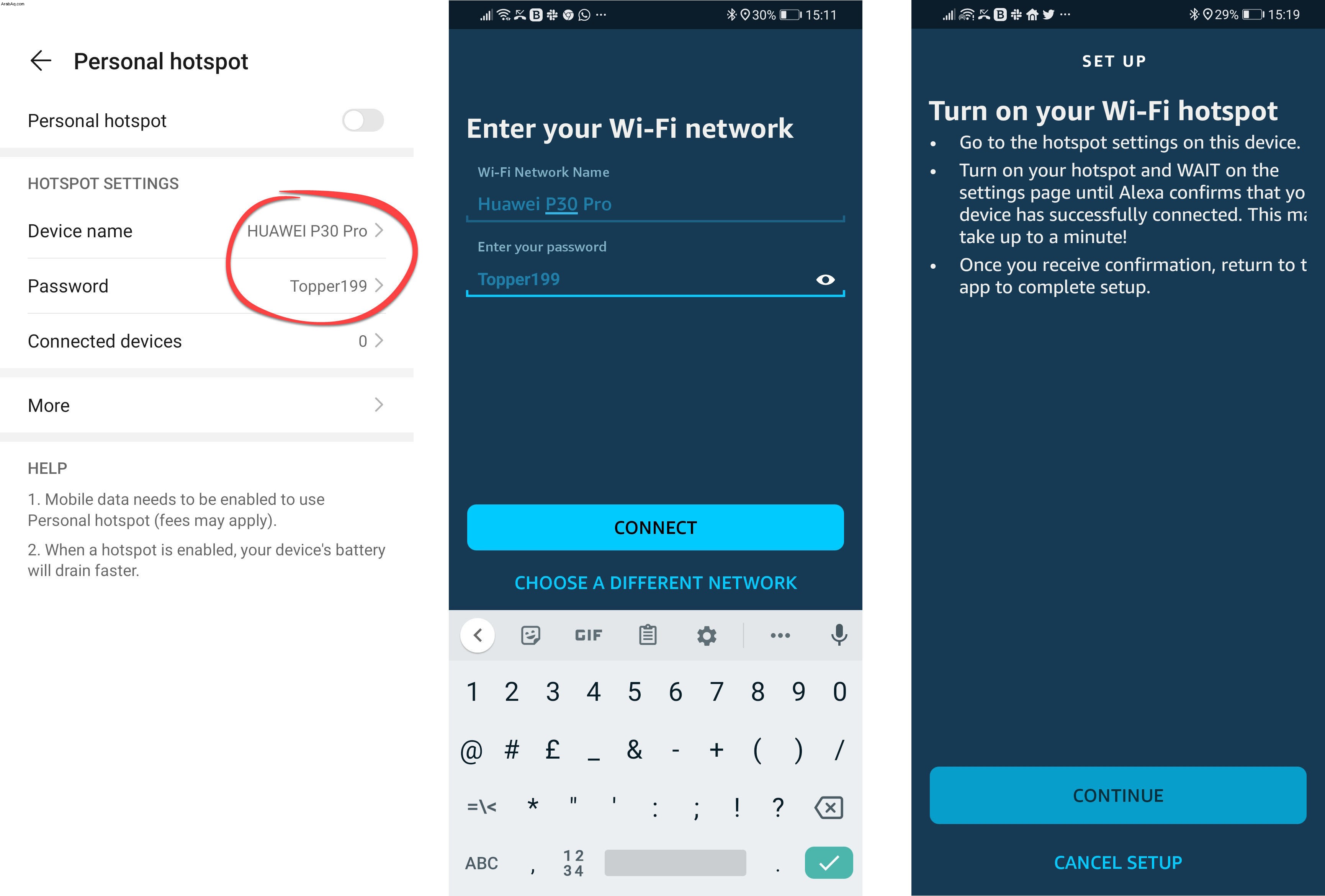
في التطبيق ، انقر فوق "متابعة" ويمكنك بعد ذلك تخطي الشاشة التي تسأل عن الغرفة التي يوجد بها جهاز Echo الخاص بك ، لأن هذا غير مناسب.
قد تطلب الشاشة النهائية تحديد الموقع ، نظرًا لأن التنبؤات الجوية والمهارات الأخرى تتطلب ذلك لإعداد تقارير دقيقة. يمكنك إدخال عنوان جديد في هذه المرحلة إذا لم تكن في المنزل وتريد أن يتمكن Alexa من تزويدك بمعلومات الطقس المحلية.
- 100 أمر مضحك لطرحها على Alexa